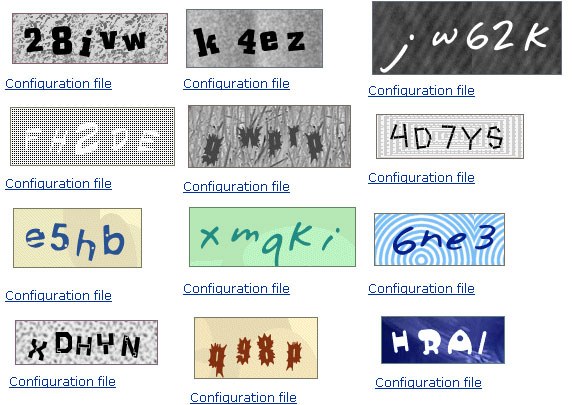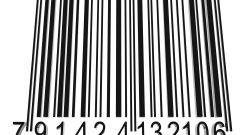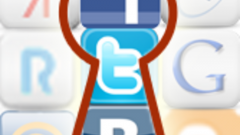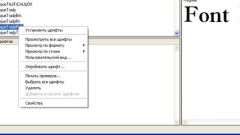Вам понадобится
- - скрипты для генерирования captcha-кода.
Инструкция
1
Используйте готовое решение — перейдите на сайт проекта KCaptcha, бесплатно скачайте его и установите на свой сайт.
2
Воспользуйтесь программой ReCaptcha от Google – перейдите на сайт, нажмите кнопку Sign up Now, зарегистрируйтесь и вставьте код.
3
Создайте файл sec_pic.php в Блокноте на РНР. Откройте блокнот и вставьте в него скрипт, указанный на картинке. С помощью строки 1-2 задайте ширину и высоту изображения captcha-кода. Строка 3 отвечает за размер шрифта. Четвертая и пятая строки регулируют количество символов, которые нужно набрать и которые будут выведены на фон капчи.
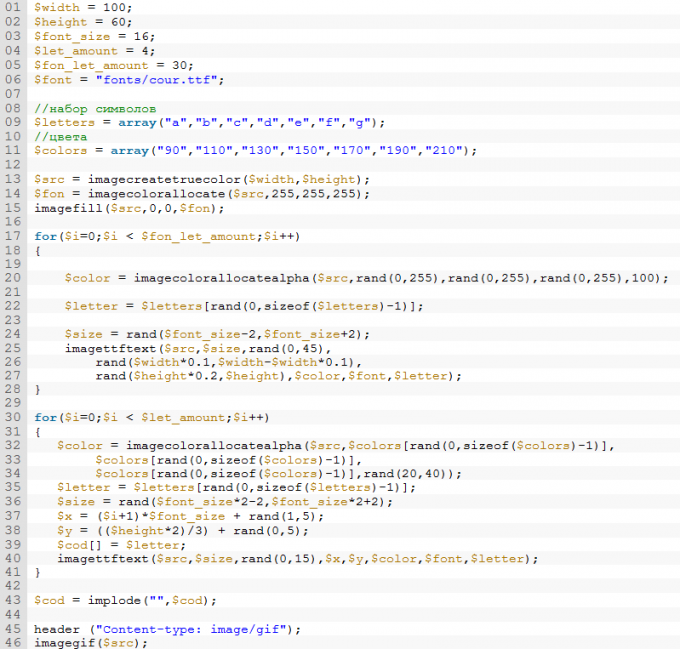
4
В строке 6 укажите путь к шрифту, который будет использоваться на капча-коде. С помощью строки 13 создайте непосредственно изображение. В строке 14 определите цвет фона капчи. Залейте изображение фоном с помощью строки 15. Строка 17 отвечает за добавление букв ли цифр на фон.Определите случайные цвета, символы и размеры в строках 20, 22 и 24 соответственно.
5
В строке 37 укажите смещение каждого символа. Переведите код в строку в 43 строчке скрипта. С помощью строки 45 вы будете выводить готовую картинку captcha-кода. Нажмите «Файл» → «Сохранить». Выделите все в строке с названием и впечатайте туда captca.php.Выведите изображение captcha-кода через HTML с помощью скрипта <img src="sec_pic.php" alt="защитный код">. Загрузите captcha-код на свой сайт.
6
Если скрипты из предыдущих пунктов не работают, используйте скрипт с предложенной картинки. Создайте его в блокноте и сохраните с расширением .php. Укажите в строке 2, 3 и 4 ширину, высоту и длину соответственно captca-кода. В строках 9 и 10 укажите символы, используемые в коде (буквы и цифры), а также компоненты, которые будут использоваться при создании цвета.
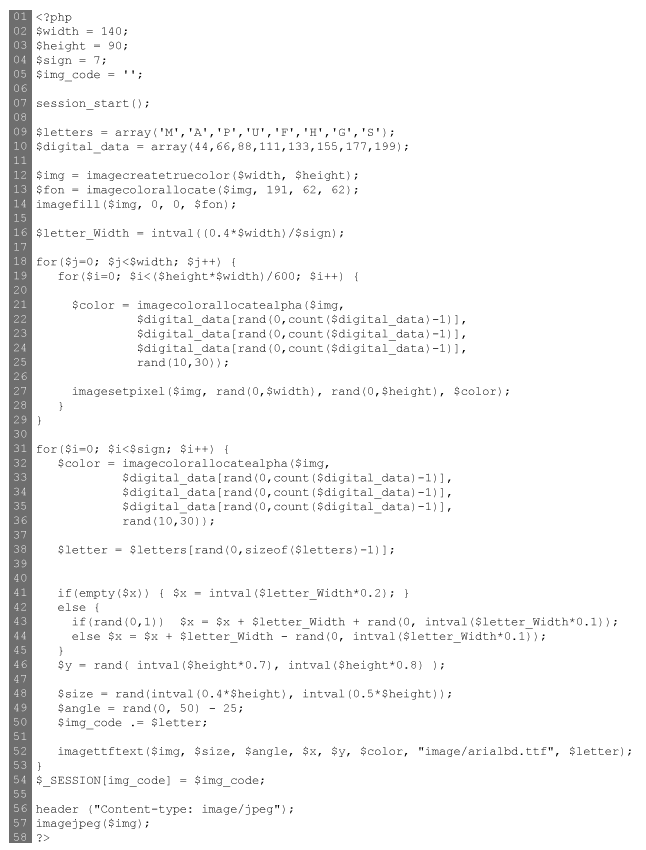
7
С помощью строки 13 создайте фон изображения кода подтверждения. В строке 16 укажите ширину, отводимую под один символ. С помощью строки 18 залейте фон случайными точками для уменьшения риска распознавания капчи ботами. Сгенерируйте случайный цвет в строке 19. С помощью строки 27 выведите случайную точку для большей безопасности.
8
Наложите защитный код в строке 31. Случайный символ сгенерируйте в строке 38. Задайте координаты вывода символа с помощью строки 41. Строка 49 поможет вам задать угол поворота любого символа, который будет выведен на картинку кода подтверждения. Выведите сгенерированный символ на изображения, используя строку 52. Сохраните по ранее предложенному алгоритму.
Видео по теме
Источники:
- ReCaptcha